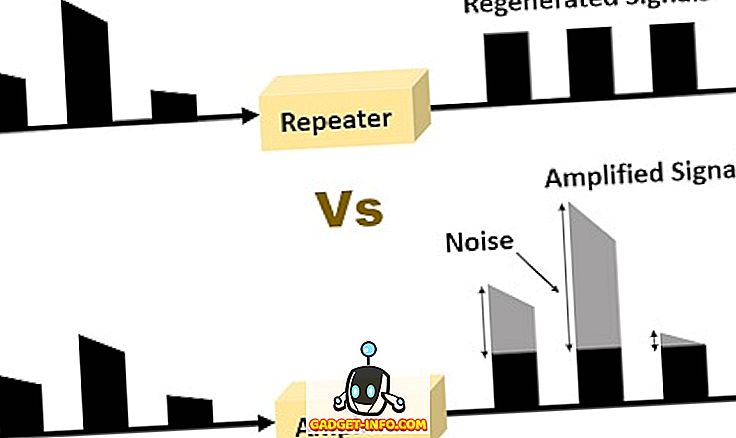Azok a számtalan izgalmas funkciók és fejlesztések közül, amelyek a Windows 10-t a Windows legerősebb és sokoldalúbb iterációjává teszik, az univerzális alkalmazások vitathatatlanul a legfontosabbak. Ezek az alkalmazások az eszközök széles skáláján működnek, és következetes felhasználói élményt nyújtanak. Most már rengeteg nagyszerű alkalmazás van a Windows alkalmazásboltban, és a lehető legtöbbet telepítheti és használhatja. De mi van, ha a használt Windows 10 PC-t megosztjuk egy másik felhasználóval, és azt akarja, hogy csak egy egyedi alkalmazást használjon?
Nem probléma, hiszen pontosan ez a kioszk mód. De mielőtt még megismerjük, hogyan kell beállítani a Windows 10 kioszk módot, nézzük meg, hogy pontosan ez a kioszk mód, és mikor használható.
Kioszk mód: mi és mikor?
A hozzárendelt hozzáférés néven is ismert, hogy a kioszk mód pontosan azt mondja a dobozon, és azt a Windows 10 PC-n kell használni, amely kioszkként van beállítva. A kioszk mód használatával korlátozhatja a felhasználókat csak egy adott (univerzális) alkalmazás használatára. Ezt úgy érhetjük el, hogy a Windows 10 felhasználói fiókhoz hozzárendelt hozzáférést állítunk be, és az alkalmazással konfigurálhatjuk azt, amelyhez a felhasználók hozzáférhetnek. Ha a kioszk mód engedélyezve van, csak a konfigurált alkalmazás fut automatikusan teljes képernyős módban, és nem hagyható ki normálisan, így megakadályozva más alkalmazások és fájlok elérését a számítógépen. A kioszk módból való kilépéshez a felhasználói fiókot teljes egészében ki kell jelentkezni.
A kioszk mód / hozzárendelt hozzáférés tervezett használata a nyilvános hozzáférésre beállított PC-k számára információs kioszkok. Ha például azt szeretné, hogy egy Windows 10 PC-t olyan eszközként használhasson, amelyen az emberek átutalási utasításokat kaphatnak, beállíthat egy felhasználói fiókot, amelyet az operációs rendszer natív térképeivel kíván használni. alkalmazás (vagy bármely más, a Windows áruházban elérhető leképezési alkalmazás). Másik felhasználási esetként, ha azt szeretné, hogy a gyereke (i) csak egy bizonyos játékot játszhassanak le (letöltöttek a Windows-áruházból) anélkül, hogy a fontos fájlokat kinyomtatnák, külön fiókot állíthat be nekik, és konfigurálhatja kioszk módban csak az adott játékhoz férhet hozzá. Egy egész sok értelme van, ugye?
Megjegyzés: A kioszk mód csak olyan (univerzális) alkalmazásokkal működik, amelyek vagy a Windows 10 rendszerrel előre telepítve vannak, vagy a Windows áruházából származnak. Nem használható hagyományos asztali alkalmazásokkal.
Hogyan kell beállítani a kioszk módot a Windows 10 rendszerben?
A kioszk mód beállítása a Windows 10 rendszerben rendkívül egyszerű. Feltételezve, hogy már van egy fiókja (amelyet be kell állítani) hozzáadni a célzott Windows 10 géphez, az egész dolog nem több, mint néhány kattintással. Így tehetjük meg:
1. lépés: Állítsa be a Settings (Beállítások)> Accounts (Fiókok) elemet, majd a bal oldali ablaktáblán válassza ki a Family & other users ( Család és más felhasználók) lehetőséget. Most, a jobb oldalon lévő Egyéb felhasználók alszakasz alatt kattintson a hozzárendelt hozzáférési lehetőség beállítása lehetőségre.

2. lépés: A következő hozzárendelt hozzáférési képernyőn kiválaszthatja mind a fiókot, mind az adott alkalmazást, amelyet a hozzárendelt hozzáférési / kioszk móddal konfigurál. Használja a megfelelő opciókat mindkettő megadásához. Ha ez megtörtént, újra kell indítania a számítógépet a beállítás hatálybalépéséhez.

Ez minden ott van! Előre haladva, ha a beállított felhasználói fiók be lesz jelentkezve, a megadott alkalmazás automatikusan elindul a teljes képernyős módban, így a Windows 10 PC-t kioszkává alakítja. A konfigurált alkalmazás elsődleges felhasználói felületén kívül semmi sem látható a képernyőn. Még az alkalmazás címsora és a Start menü is le van tiltva a kioszk módban. És ha megpróbálnak kilépni az alkalmazásból, az automatikusan újra elindul. A kioszk módból való kilépéshez (és ezt követően kijelentkezve a konfigurált fiókból) egyszerűen nyomja meg a Ctrl + Alt + Del gyorsbillentyű kombinációt. Tortadarab, ugye?
Itt van egy képernyőkép, amely bemutatja a Windows 10 natív időjárási alkalmazását, amely kioszk módban fut:

Állítsa be a Windows 10 alapú információs kioszkot könnyen!
A kioszk mód elsősorban arra szolgál, hogy gyorsan konfigurálja a Windows 10 PC-ket információs kioszkokként, és felhasználható a számítógéphez való hozzáférés korlátozására is. Ez egyszerű, hatékony, és csak úgy működik, ahogyan kellene. Próbáld ki, hogy megtudd, hogyan működik az Ön számára. Ismert bármilyen más módot, amelyen a kioszk mód / hozzárendelt hozzáférési funkció használható a Windows 10-ben? Kikapcsolja az alábbi megjegyzéseket.